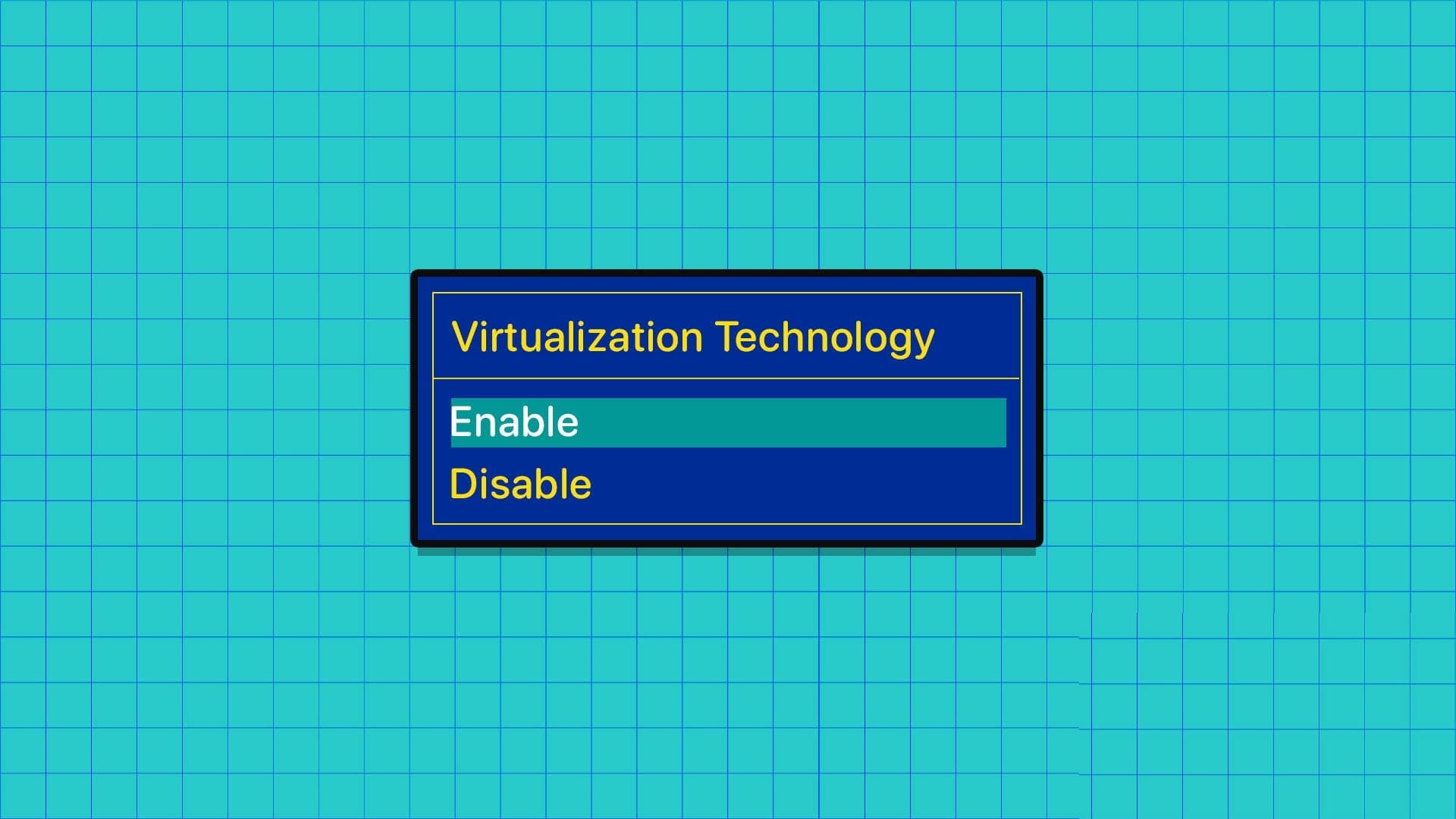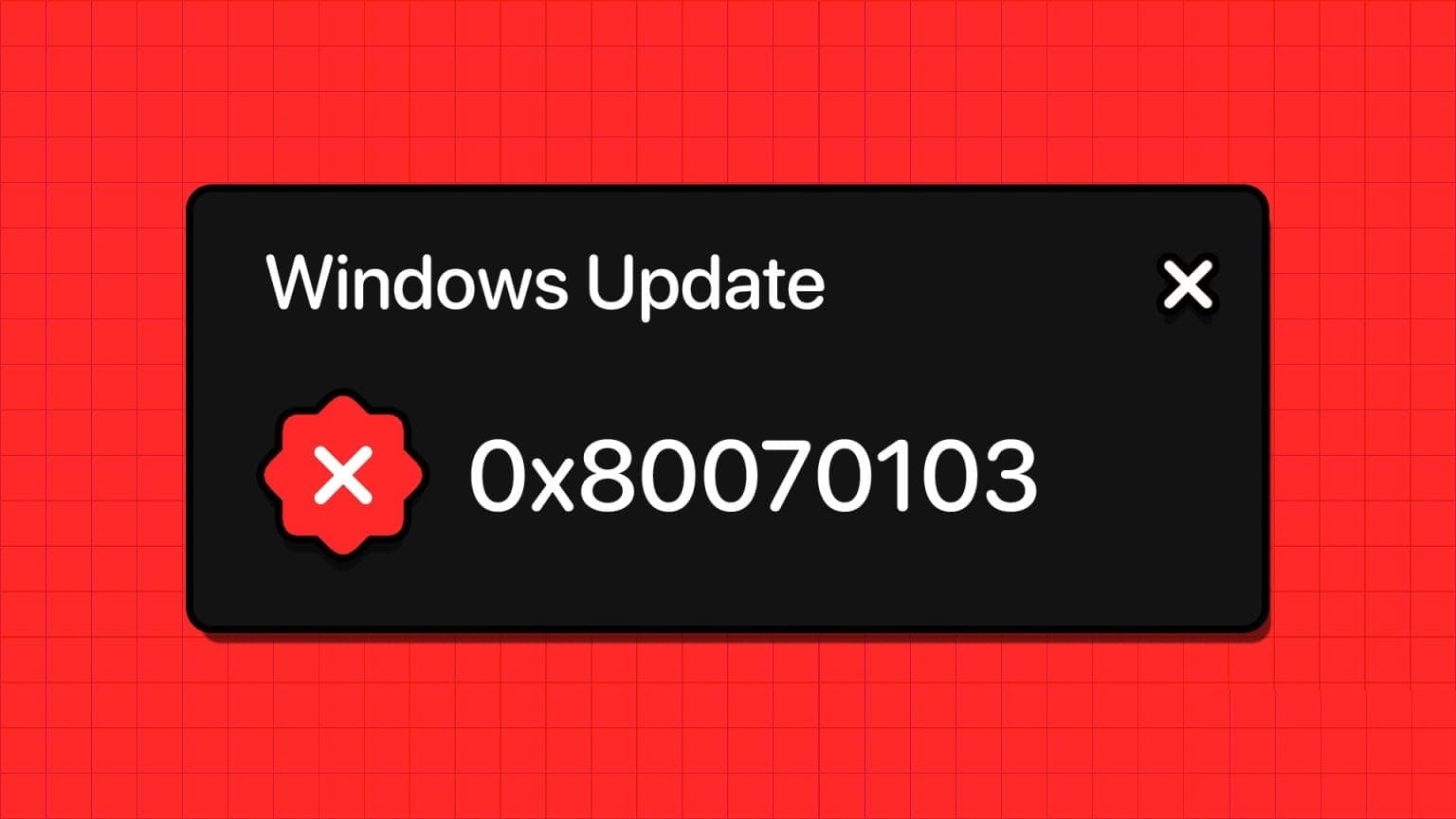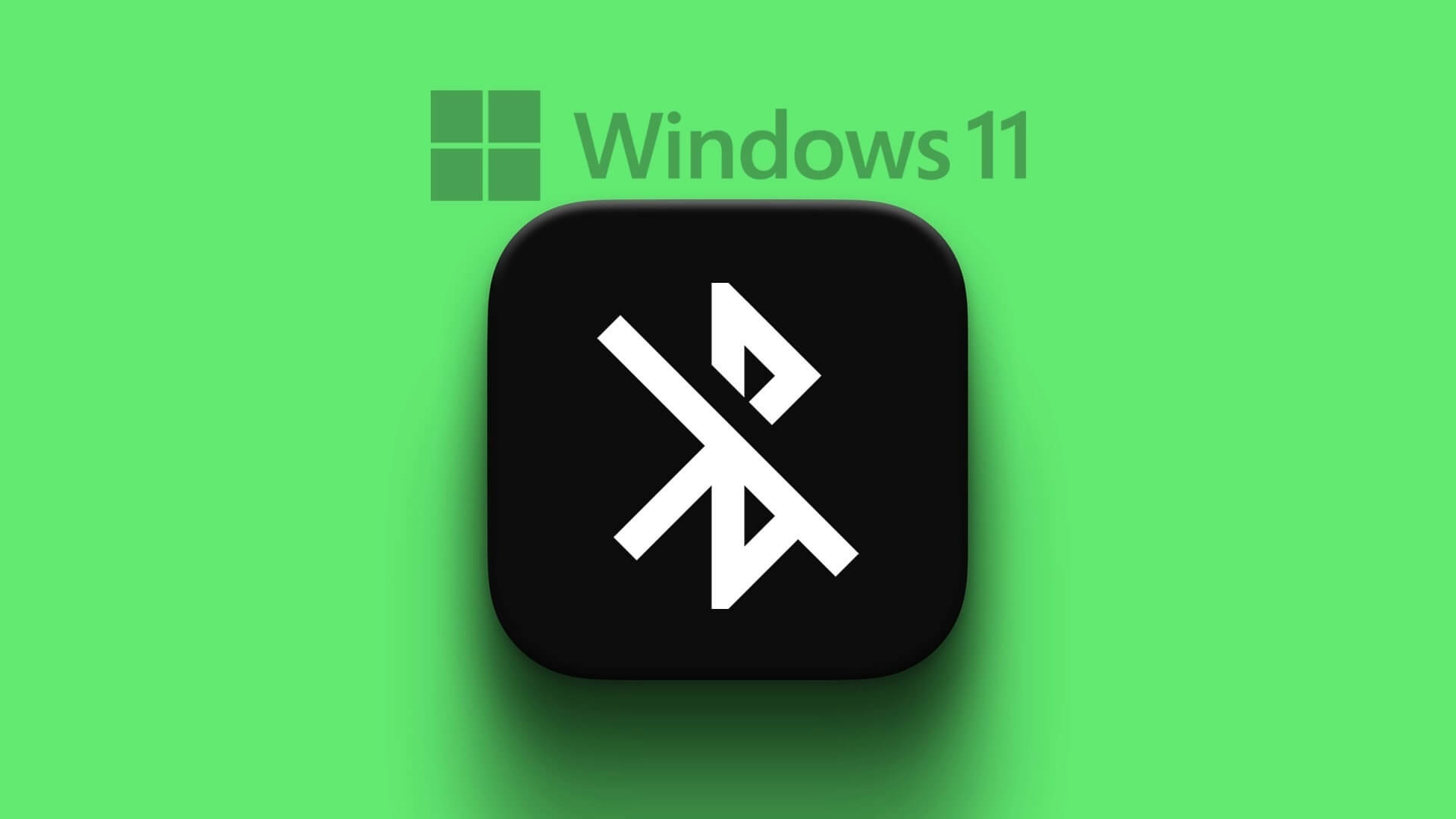Ya no es un retraso de sonido Bluetooth En Windows 11 una experiencia deseable. Puede cambiar temporalmente a una conexión por cable, pero no siempre es conveniente, especialmente cuando está acostumbrado a una conexión inalámbrica. El problema puede deberse a los auriculares/TWS (estéreo inalámbrico completo) o a una falla en Windows 11. Estas son las mejores formas de solucionar el retraso de audio de Bluetooth en Windows 11. 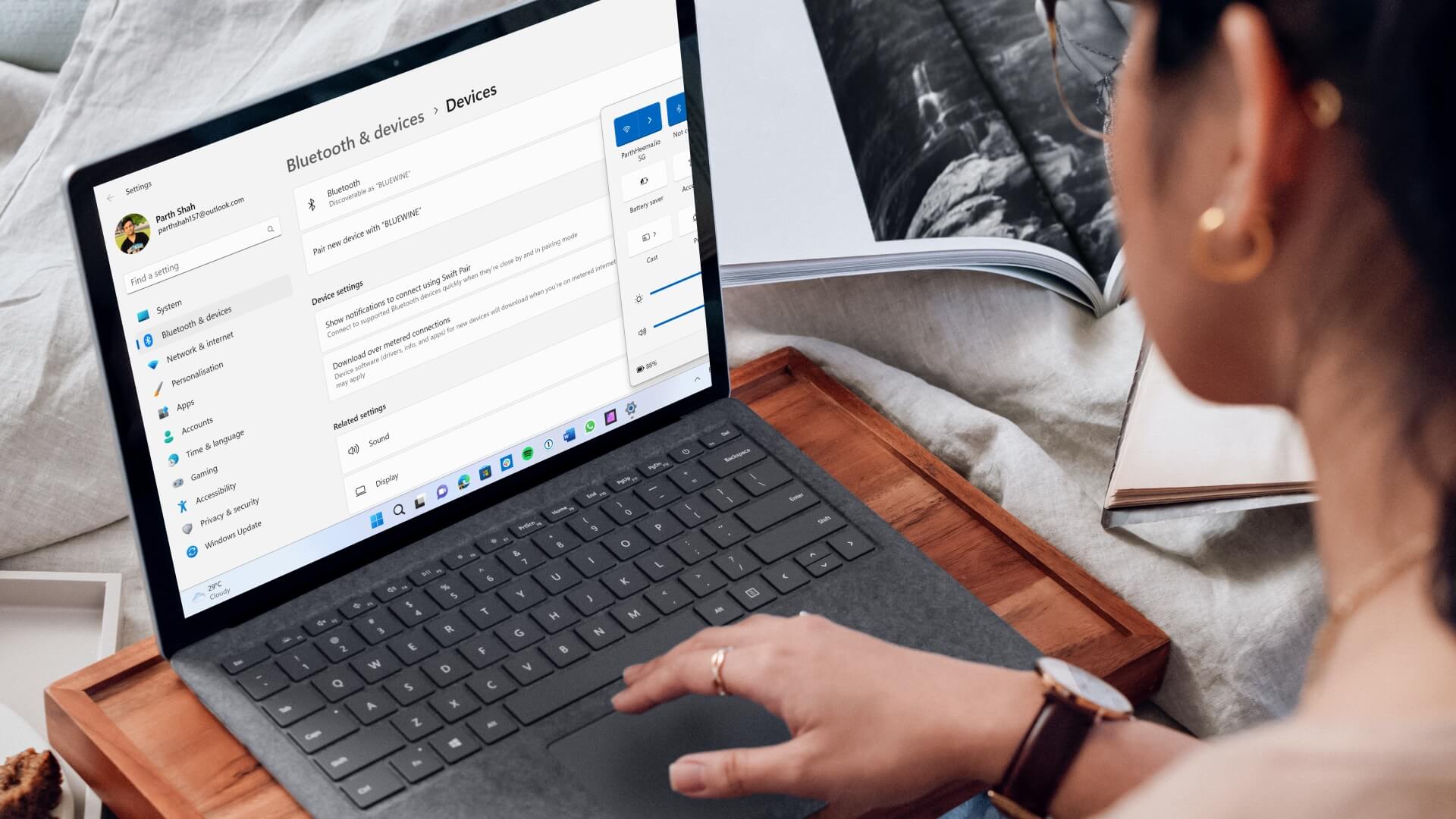
El retraso de audio de Bluetooth en su sistema Windows 11 puede confundirlo. Antes de hablar sobre los trucos avanzados de solución de problemas, repasemos primero algunas soluciones básicas de problemas.
1. Considera tu distancia
Aunque los auriculares y su computadora con Windows 11 usan la última versión de Bluetooth, aún debe controlar la distancia entre usted y la computadora. Si está sentado lejos de su escritorio o computadora portátil (más de 30 pies), puede notar fallas, retrasos y retrasos en el audio. Deberá estar atento a interferencias físicas como paredes, puertas u otros objetos. Para una conexión Bluetooth impecable, siéntese justo frente a su computadora.
2. Verifique el estado de la batería en su dispositivo BLUETOOTH
Si sus auriculares o audífonos Bluetooth están funcionando con poca batería, es posible que experimente un retraso en el audio. Aquí se explica cómo comprobar el estado de la batería de los auriculares en Windows 11.
Paso 1: Abierto Configuración de على Windows 11 (utilizar Teclas Windows + I.).
Paso 2: Localizar Bluetooth y dispositivos de la barra lateral izquierda.
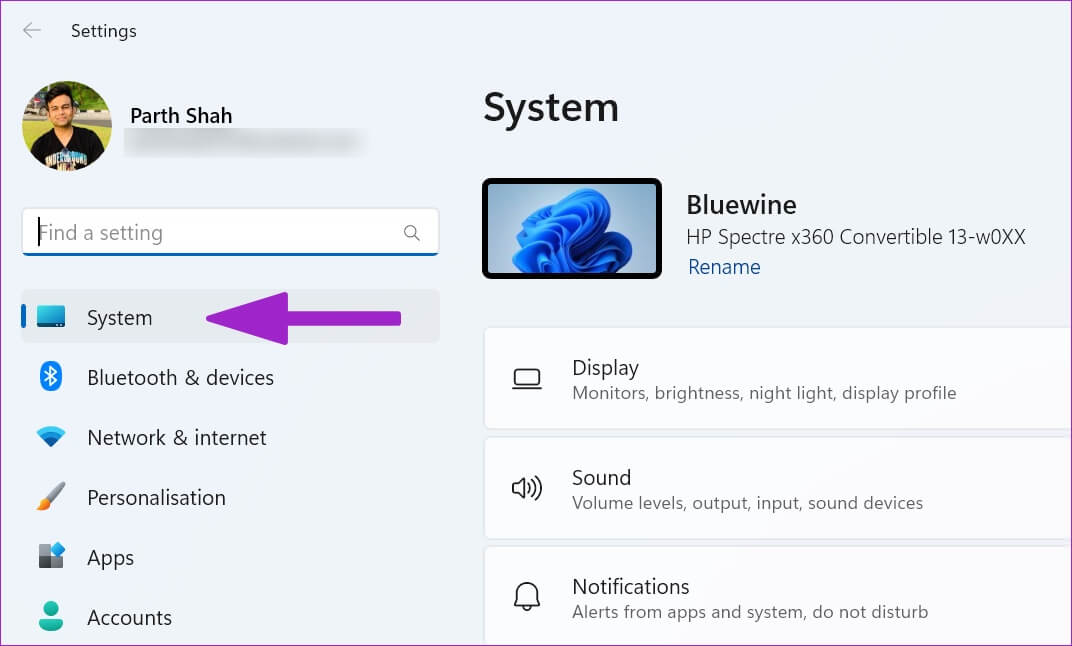
وة 3: Buscar dispositivos Bluetooth conectado y su estado de batería.
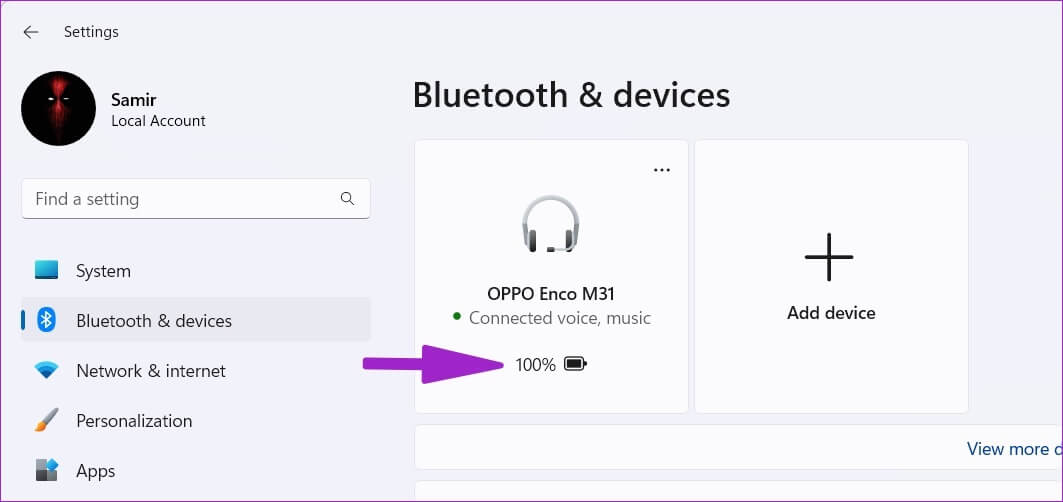
Si los auriculares funcionan con poca batería, recárguelos y vuelva a intentarlo.
3. Eliminar y agregar el dispositivo
Debido a una falla en la conexión, es posible que experimente un retraso en el audio de Bluetooth en Windows 11. Puede eliminar el dispositivo Bluetooth afectado y agregarlo nuevamente.
Paso 1: encender Configuración de Windows 11 E ir a Menú Bluetooth y dispositivos (consulte los pasos anteriores).
Paso 2: Buscar dispositivo Bluetooth su de la lista y seleccione Lista de tres puntos a su lado.
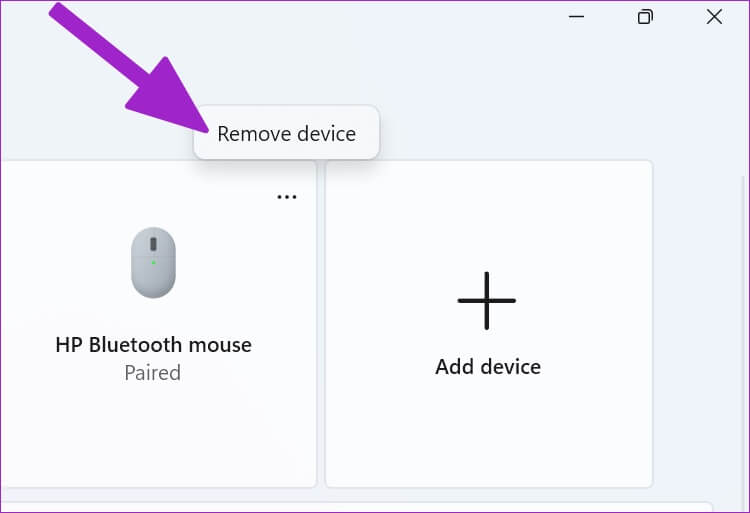
وة 3: Hacer clic "Quitar el dispositivo" Y confirma tu decisión.
Paso 4: Localizar Añadir dispositivo Desde el mismo menú y crea conexión bluetooth otra vez.
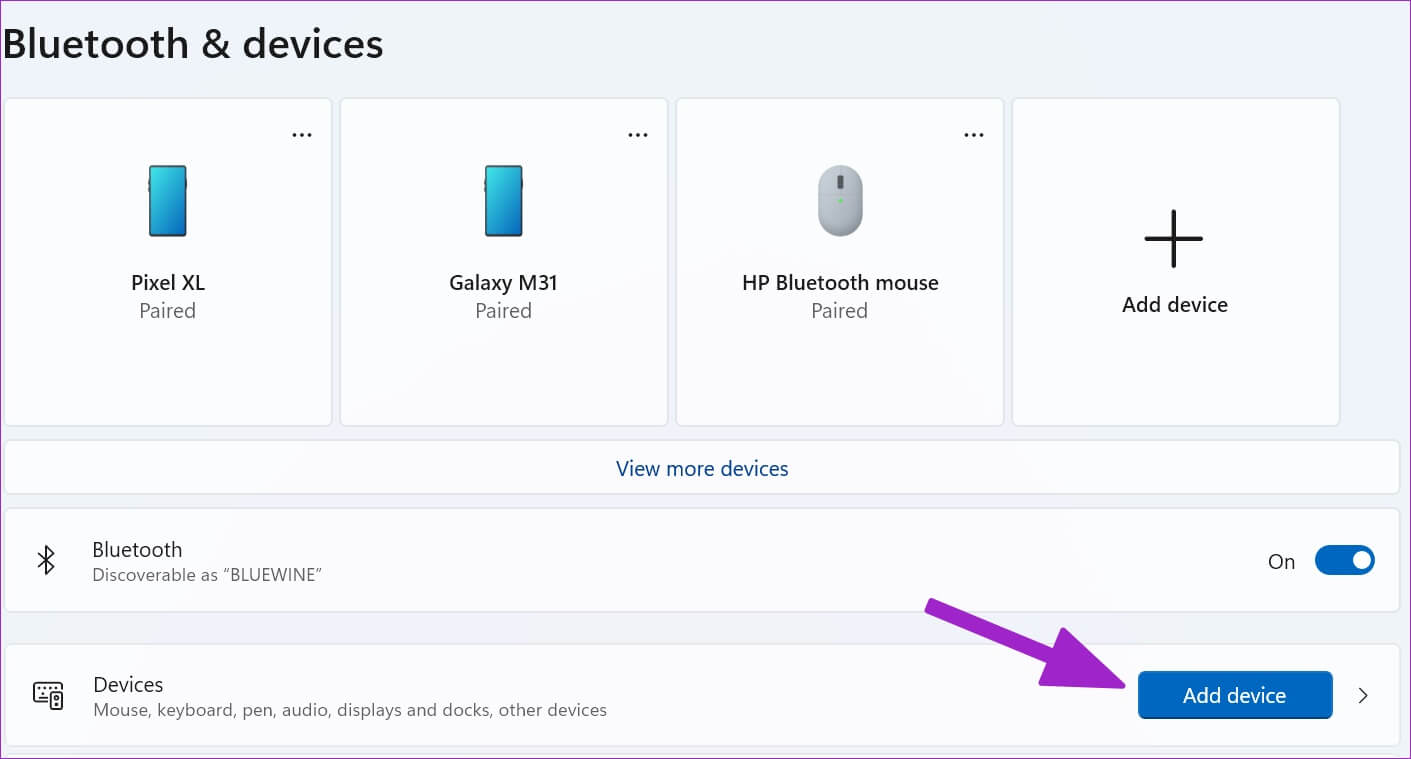
Pruebe sus auriculares Bluetooth para ver si el retraso de audio sigue presente.
4. Encienda el SOLUCIONADOR DE PROBLEMAS DE BLUETOOTH
Windows 11 tiene un solucionador de problemas de Bluetooth para solucionar problemas de conectividad en su PC. Aquí se explica cómo ejecutar el solucionador de problemas de Bluetooth y solucionar el problema de retraso de audio.
Paso 1: Abierto Configuración de Windows 11 y seleccione Sistema de la barra lateral izquierda.
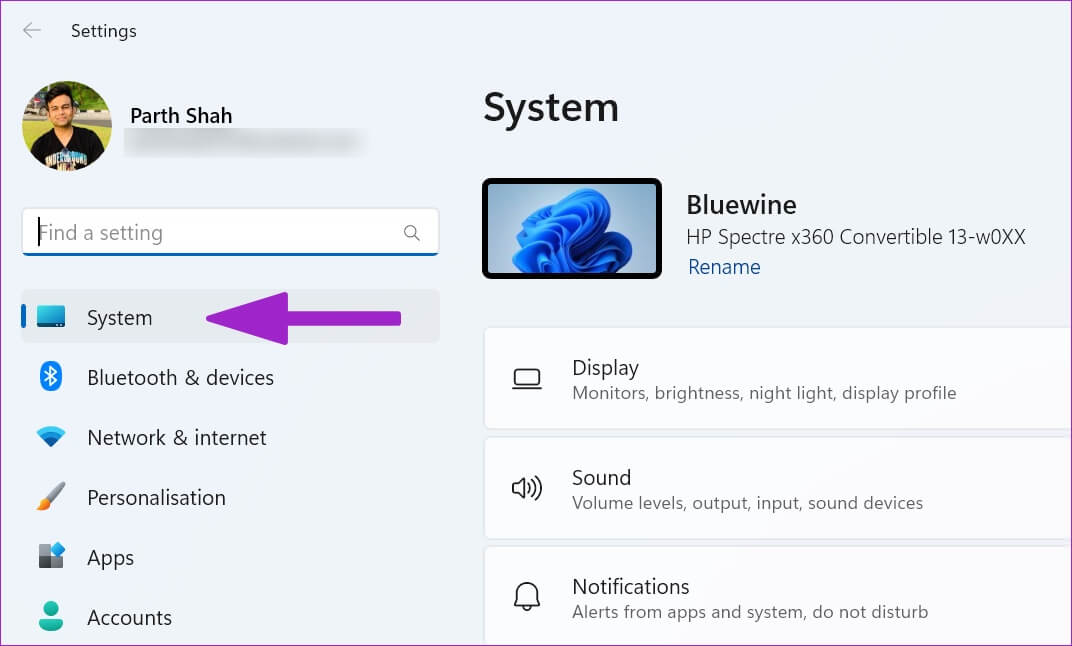
Paso 2: Ve a la Lista de resolución de problemas.
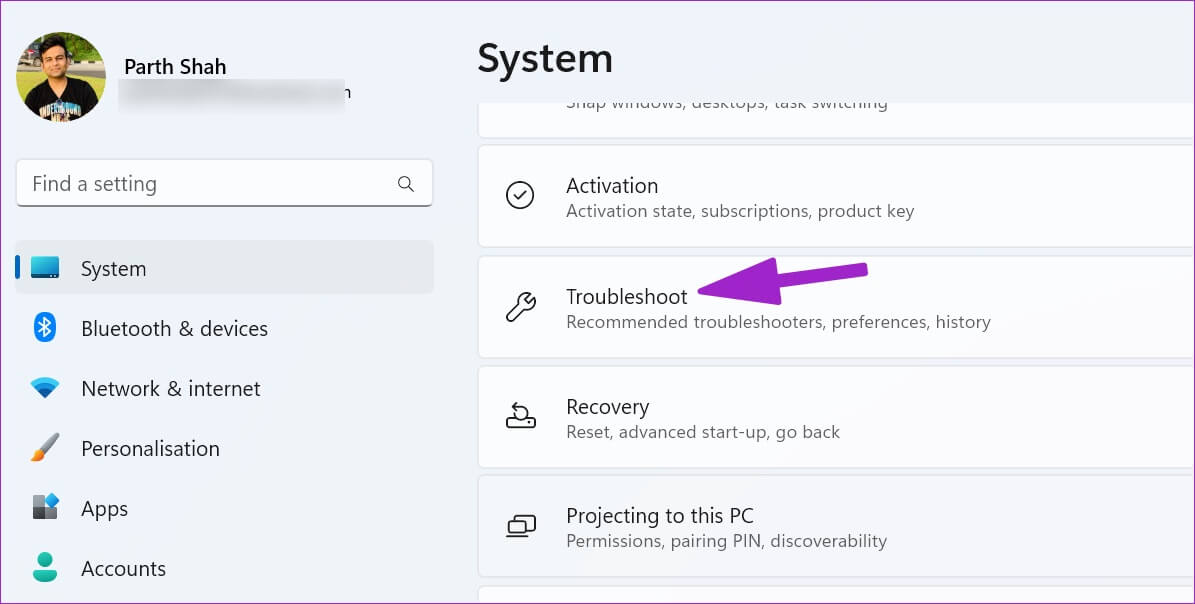
وة 3: Localizar Otros solucionadores de problemas.
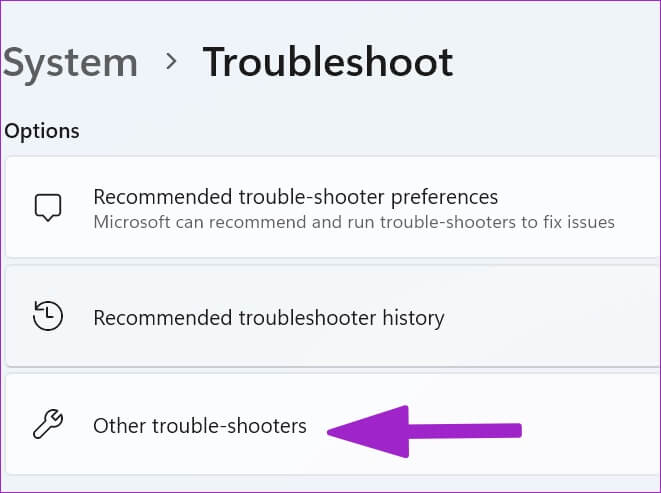
Paso 4: encender Solucionador de problemas de Bluetooth de la siguiente lista.
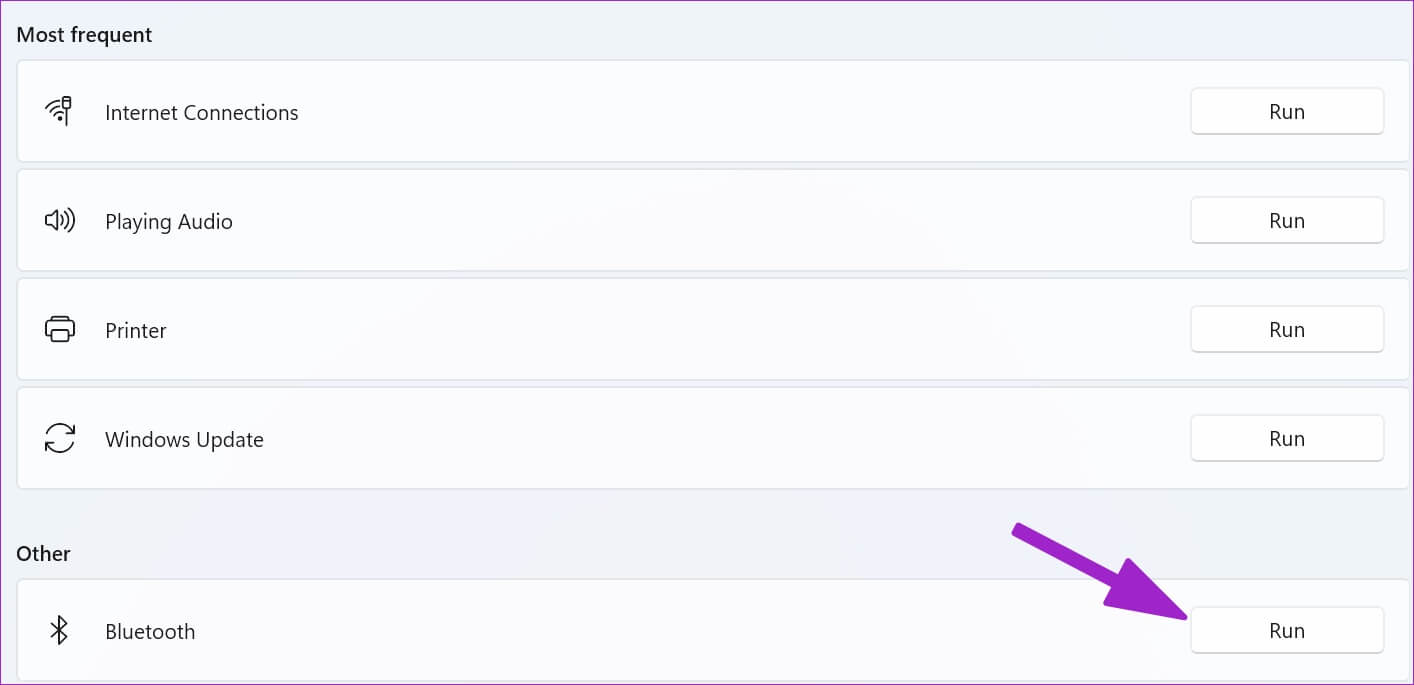
5. Vuelva a instalar los controladores BLUETOOTH
Los audífonos o audífonos de gama alta tienen una aplicación móvil dedicada para cambiar la firma de audio, administrar dispositivos y actualizar el firmware. Si hay una actualización pendiente en la aplicación móvil, instálela. Puede reinstalar los controladores de Bluetooth en su PC con Windows.
Paso 1: Clic derecho en Clave de Windows y abrir Menú Administrador de dispositivos.
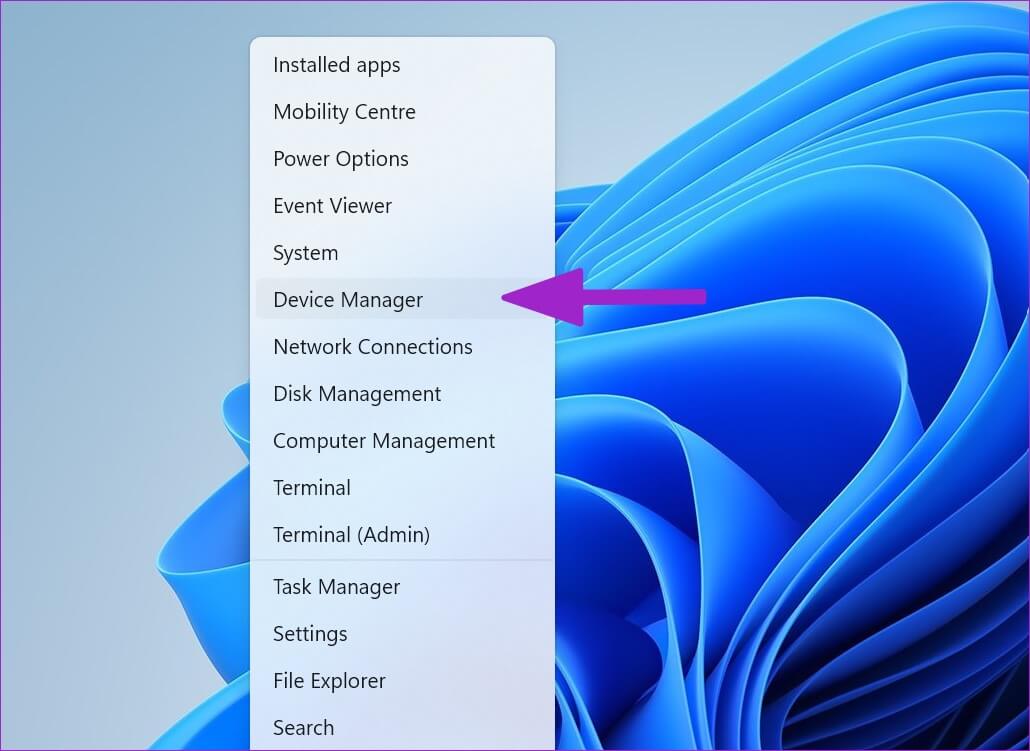
Paso 2: Expandir Menú Bluetooth Para encontrar sus auriculares en la lista.
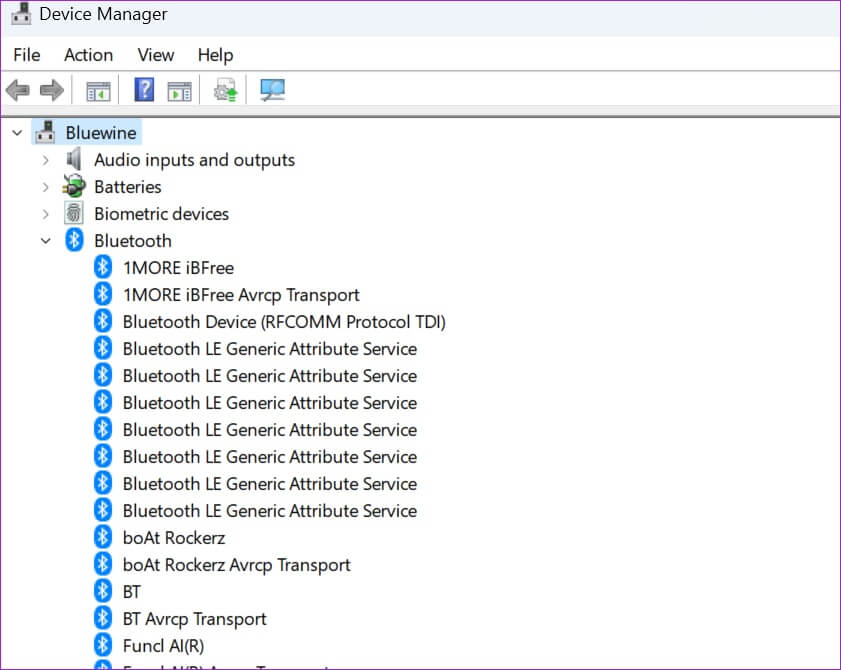
وة 3: Haga clic derecho en el dispositivo y seleccione Desinstalar el dispositivo desde el menú contextual.
Paso 4: Confirma tu decisión y reinicie la computadora.
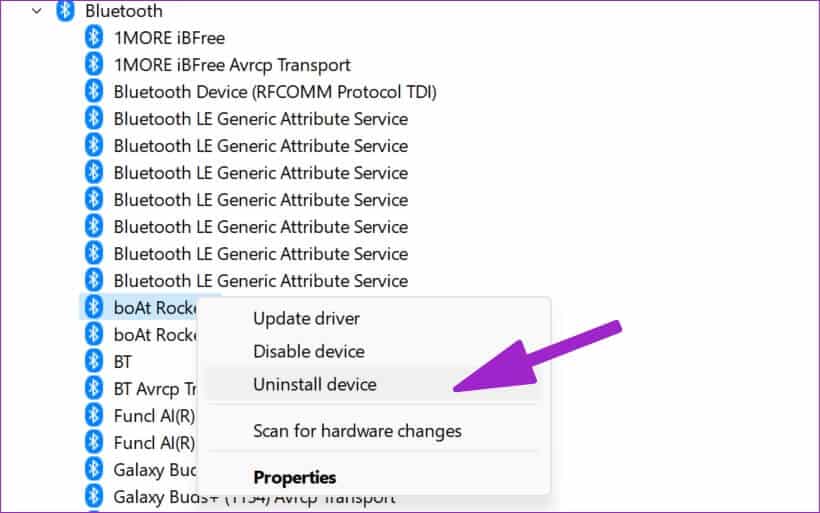
El sistema instalará los controladores Bluetooth necesarios durante el proceso de reinicio. Si no encuentra Bluetooth en la lista del Administrador de dispositivos, lea nuestra guía sobre Falta Bluetooth en el Administrador de dispositivos en Windows 11.
6. Vuelva a instalar el adaptador BLUETOOTH
¿Está utilizando un adaptador Bluetooth en su PC con Windows? Tienes que quitarlo, esperar unos minutos y volver a enchufarlo. Si hay algún problema con un puerto USB en particular, muévase a otra ranura y vuelva a intentarlo.
7. Desactiva las mejoras de sonido
La configuración de mejora de audio predeterminada es la razón detrás del retraso de audio de Bluetooth. Siga los pasos a continuación para apagarlo.
Paso 1: Ve a la menú de pedidos في Configuración de Windows (Consulte los pasos anteriores).
Paso 2: Localizar El sonido.
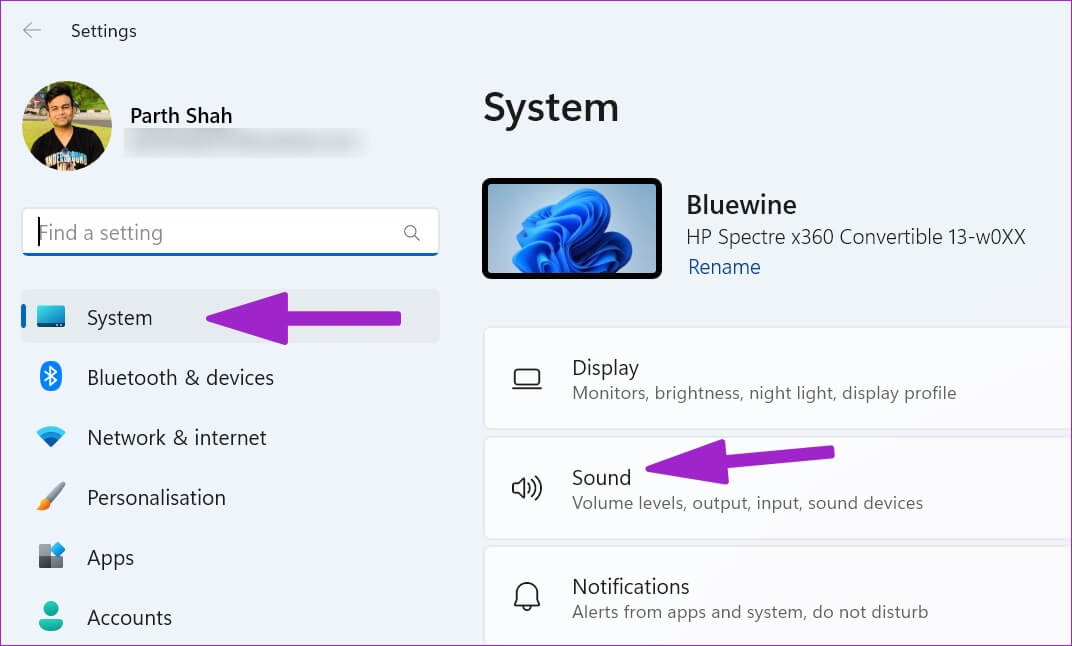
وة 3: Ve a la Menú Altavoz/Auriculares.
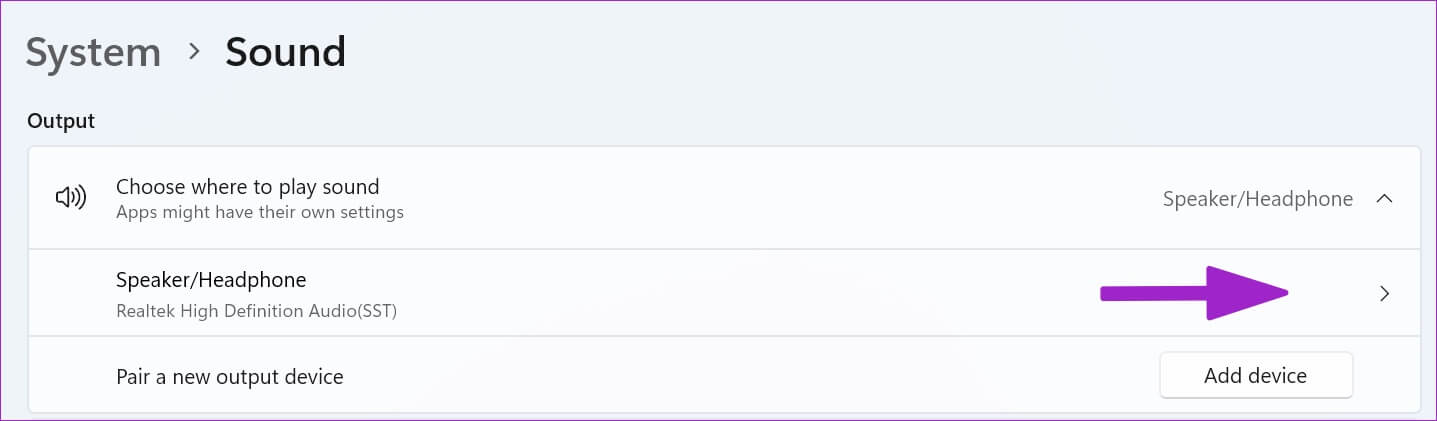
Paso 4: Desplácese hasta Mejoras de audio y desactivarlo.
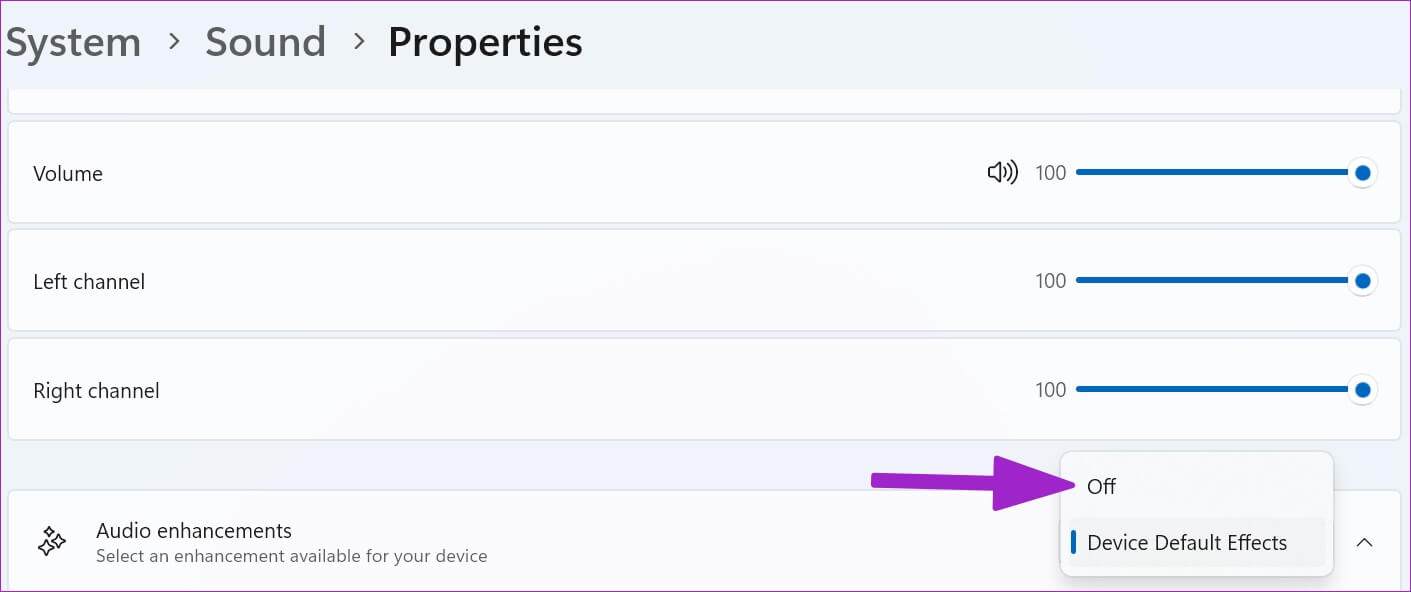
8. Obtenga el último adaptador bluetooth
Si está utilizando un adaptador Bluetooth 4.0+, es posible que encuentre algunos errores y problemas de audio. Debe obtener e instalar un adaptador Bluetooth 5.0+ en su computadora.
9. Comprueba tu conexión a Internet
¿Notas un retraso en el audio de Bluetooth mientras transmites videos de YouTube, Netflix u otros servicios? Debe garantizar una conexión Wi-Fi o Ethernet de alta velocidad en su PC con Windows para una experiencia de audio y video impecable. Pon a prueba tus velocidades de conexión a Internet Tienes que confirmar velocidades de internet de dos dígitos (en megabytes).
Si está trabajando con un enrutador Wi-Fi de doble banda, debe conectarse a una banda de frecuencia más rápida de 5 GHz y no a una banda más lenta (2.4 GHz).
SALIR DE CRISIS DE RETRASO DE VOZ BLUETOOTH
Ya sea que se trate de un problema con su PC con Windows o con los auriculares, use los trucos mencionados anteriormente y solucione el retraso de audio de Bluetooth en poco tiempo. Mientras estás en eso, cuéntanos qué truco funcionó para ti.